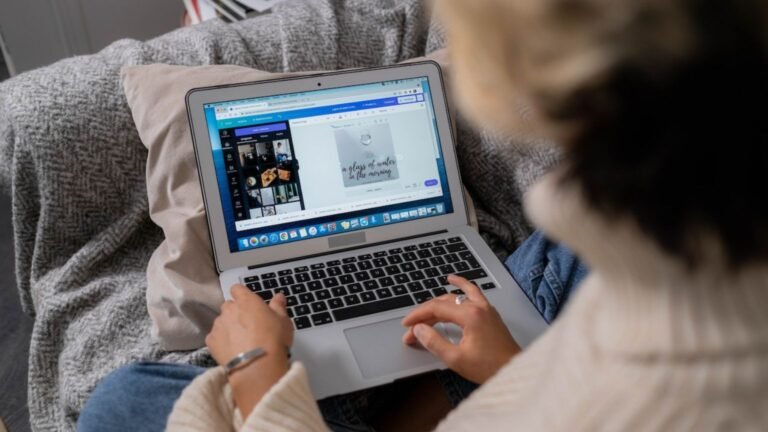כתבה זו היא מדריך קצר וקל בו אנחנו נלמד שלב אחרי שלב עיצוב של פתיחים לסרטונים.
פתיח (נקרא גם אינטרו \ Intro) כשמו כן הוא – המבוא של הסרטון דרכו ניתן להעביר מסרים שונים לצופי הסרטון.
עם פתיח לסרטון אפשר ליצור קשר ראשוני ולברך לשלם או לספר מה הולכים לראות בסרטון ועוד'. האפשרויות הם רבות.
בכתבה זו תלמדו הכנת פתיח לסרטון. מומלץ להכיר את האתרים הטובים ביותר לעריכת וידאו אונליין חינם שיעזרו לכם ליצור ולערוך וידאו למטרות שונות.
רגע לפני…מה אנחנו הולכים לעשות במדריך
- אנחנו הולכים להדגים עריכה של תבנית ליצירת הפתיח לסרטון חינם.
- אנחנו ניצור פתיח יפה למדריך דמיוני "מדריך לאימוץ כלב".
- אנחנו נוסיף מוזיקה לסרטון.
- בסיום נשתמש בידע שצברנו ליצור כל-מיני סוגי של פתיחים לשימושים שונים.
איפה מעצבים?
את הפתיח לסרטון נכין בעזרת אתר קנבה. אין צורך להוריד תוכנה אבל כן צריך להירשם. ההרשמה היא חינם.
- ניכנס לדף הבית ובשורת החיפוש בעמוד הראשי מתחת לטקסט "מה תרצה לעצב" נקליד באנגלית "Intro" ונלחץ Enter.
- יפתחו לנו מגוון רחב של תבניות פתיח לסרטון בחינם ובתשלום.

- נבחר את התבנית הרצויה לנו לפרויקט.
- התבנית שאנחנו בחרנו להדגמה זמינה כאן.
הכנת פתיח הסרטון
- נמחק את אלמנט הוידיאו בצד שמאל של הכלב, נלחץ על האלמנט ואז על האייקון "מחק".
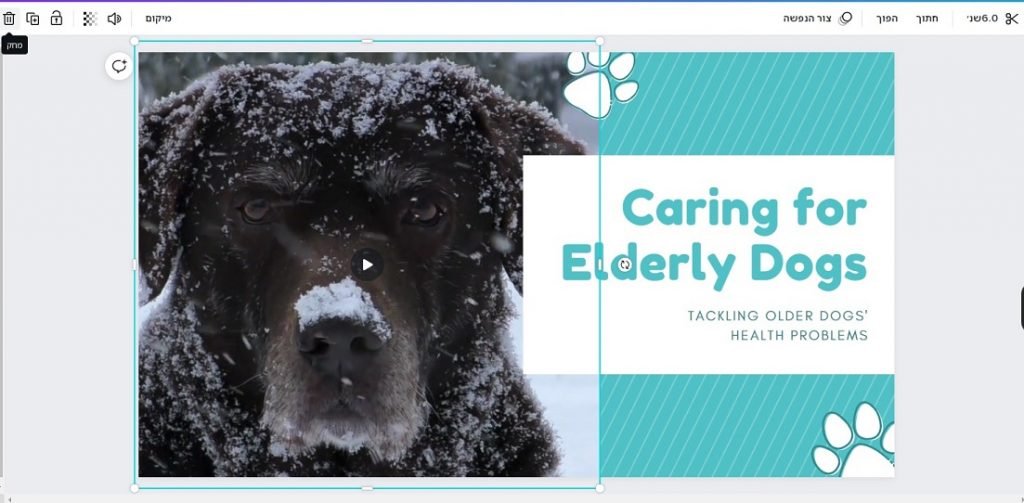
- נעלה לאתר קנבה את הסרטון שאנחנו רוצים להחליף אותו בו.
- להדגמה נשתמש בוידיאו לשימוש חינמי מאתר pexels.
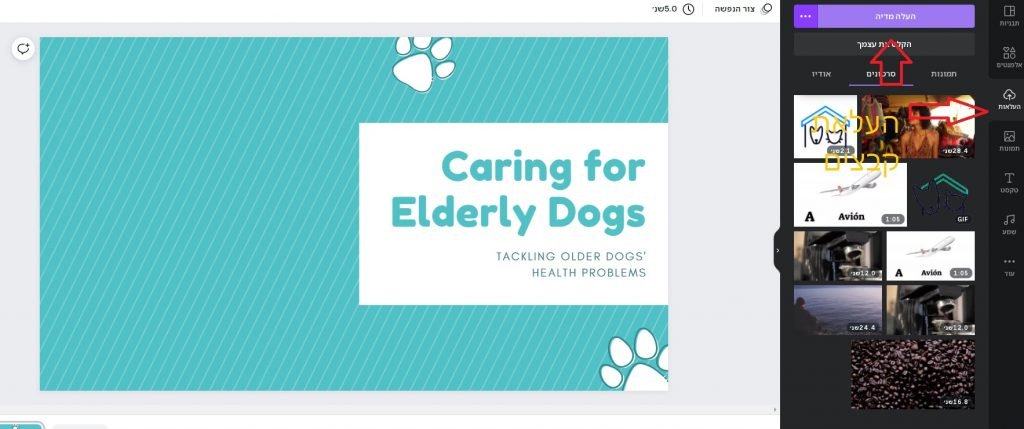
- נבחר בוידיאו לאחר שהוא עלה לאתר.
- נתאים אותו ונמקם אותו על משטח העריכה.
- נלחץ על "מיקום" כדי למקום אותו "אחורה" במשטח (שלא יסתיר את הכתב).
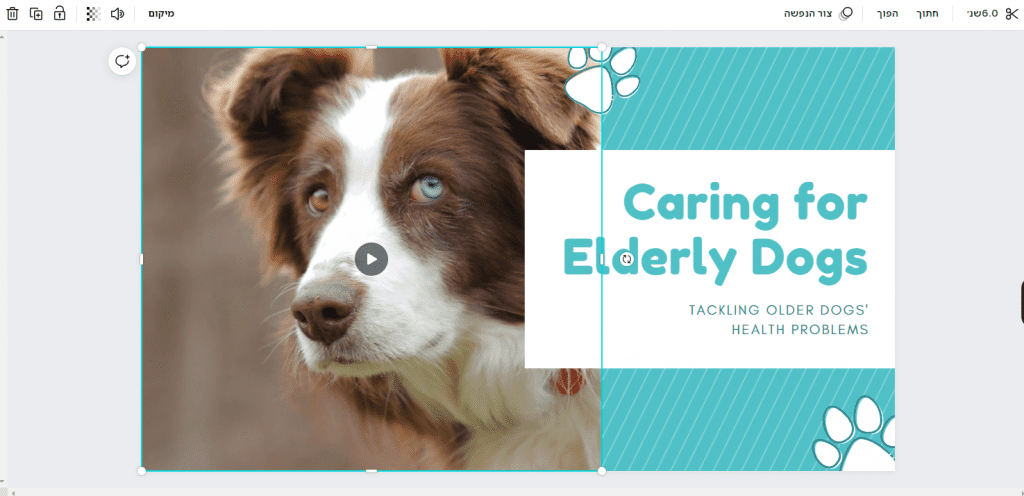
- בשלב זה נעבור לעריכת הטקסט.
- ברגע שנלחץ על הטקסט יפתח לנו עורך הטקסט.
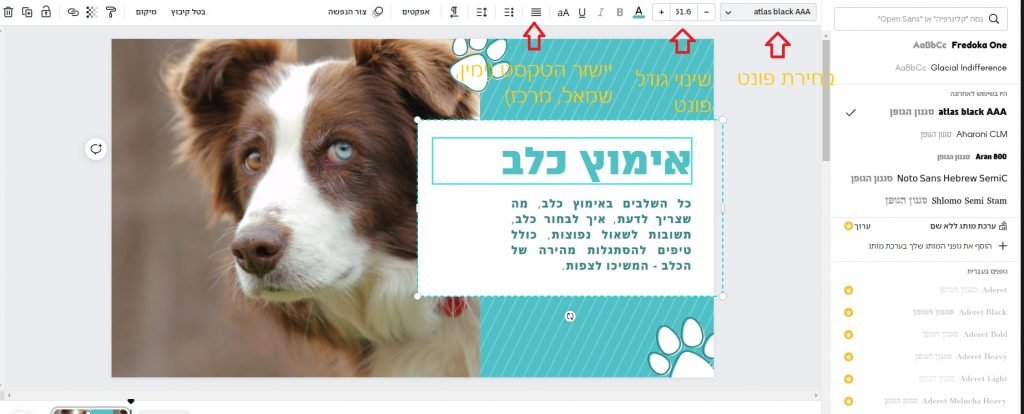
- נשנה את הצבעים
- נבחר באלמנט המרכז, נלחץ עליו ואז נלחץ על הכפתור צבע רקע. אנחנו בחרנו להשתמש בצבע דומה לצבע הכלב בסרטון.
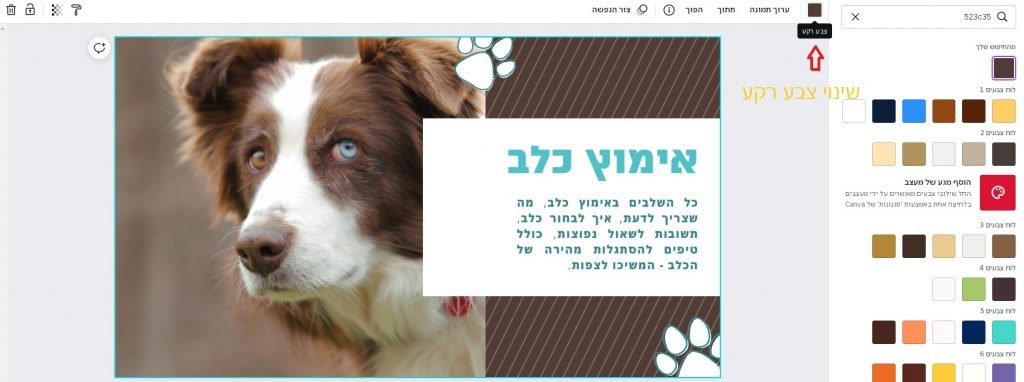
- נשנה בהתאם כן את צבע הטקסט.
- נשנה בנוסף את אלמנטים כפות רגלי הכלב
טיפ: כדי להתאים צבעים דומים לצבעים של הכלב בסרטון השתמשנו בתוסף לדפדפן כרום שמאפשר לזהות צבעים תמונות. כל הפרטים איך עושים את זה.
- כמעט סיימנו – כך נראה תצוגה מקדימה של הסרטון שלנו במצב סטטי.

הוספת סאונד לסרטון
- אנחנו נוסיף את הסאונד "Cute" שזמין להורדה מאתר bensound.com לשימוש חינם עם מתן כרדיט. (בסיום הסרטון במסך כרידטים או בתיאור הסרטון אם מעלים ליוטוב\אינסטגרם אפשר להוסיף למי שמגיע.)
- נלחץ על "העלאות" ונבחר ב "העלה מדיה".
- לאחר העלאה נבחר בקובץ שהעלנו.
- הוא יתווסף לסרטון.
- אפשר להזיז את החץ (ראו תמונה) לאיפה שאנחנו רוצים שהסאונד יתחיל. אם אנחנו רוצים שיתחיל מיד עם תחילת הסרטון דאגו שהחץ יהיה בתחילת הסרטון.

הורדת הסרטון
- ראשית נקבע את אורך הסרטון (ראו תמונה).
- אנחנו בחרנו על 7 שניות. בערך הזמן לקריאת הטקסט.
- בסיום נלחץ על הכפתור "הורד" בצד שמאל למעלה ונבחר באפשרות MP4.
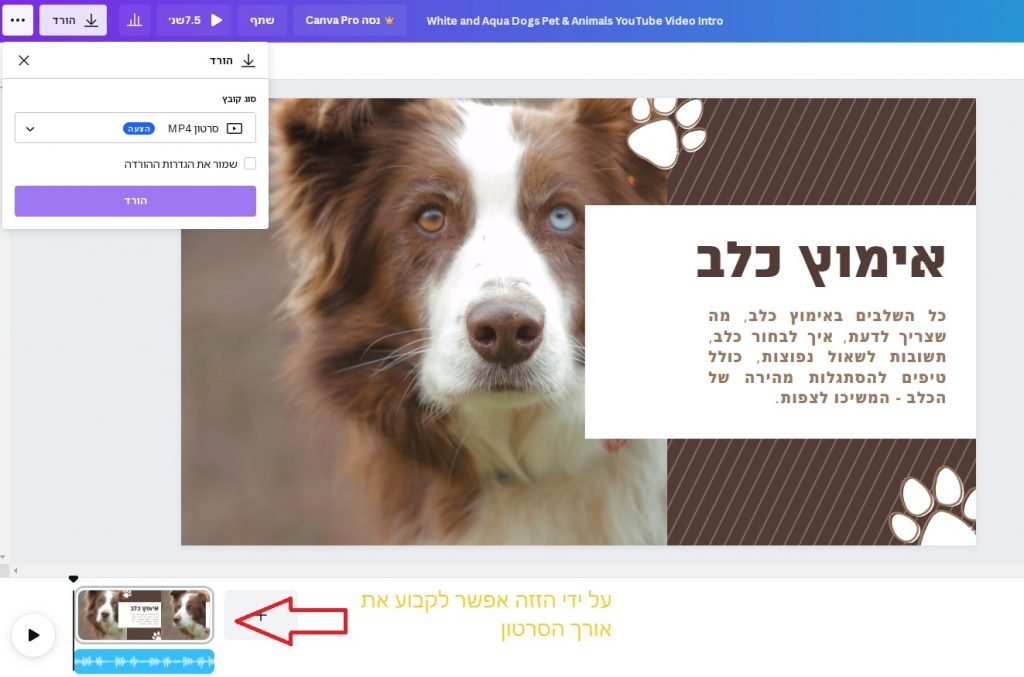
בונוס הוספת אנימציה לסרטון
להוסיף אנימציה לסרטון זה קל מאוד – ככה עושים את זה:
- נשאר בעורך
- נלחץ מחוץ לעורך ולא נבחר שום אלמנט ספציפי – אנחנו רוצים ליצור הנפשה להכל
- נלחץ על "צור הנפשה"
- נבחר הנפשה
- אנחנו בחרנו בהנפשה "תזרום תמונות"
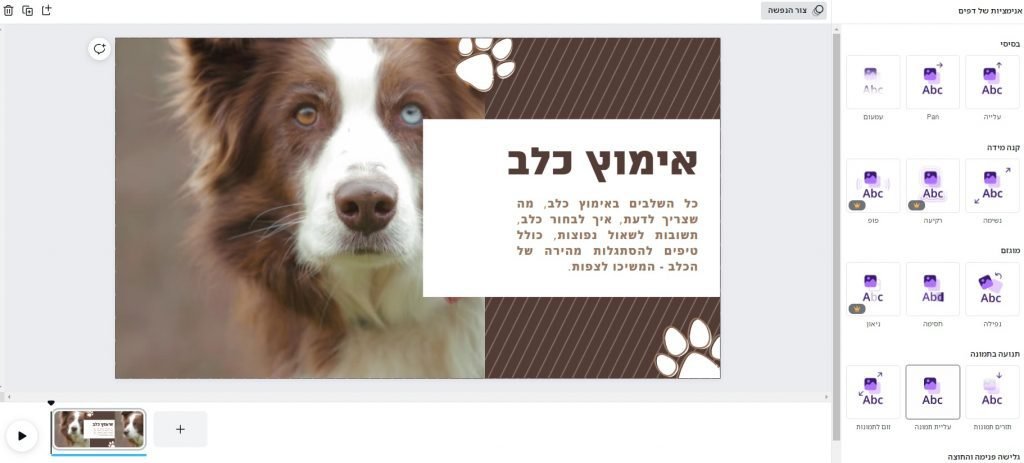
בונוס הוספת אפקטים לטקסט
- כדי להוסיף אפקטים לטקסט לוחצים על הטקסט ובוחרים ב "אפקטים"
- הוספנו אפקט "ניאון" לכותרת ושל "חלול" לטקסט הנלווה. (אפשר לוותר על זה)

תוצאה סופית
מקורות לחומרים
אתרים למקורות שיעזרו לכם לערוך קבצי וידיאו
קבצי קול להורדה חינם
קבצי וידיאו להורדה חינם
- https://www.pexels.com/search/videos/animation (אנימציות לפתיחים)
- https://www.pexels.com/search/videos
לקריאה נוספת באתר
- 8 עצות בקנבה למתחילים
- עיצוב לוגו מונפש (מדריך)
- עיצוב תמונות לערוץ היוטיוב (מדריך)
שאלות…? שלחו תגובה לכתבה.